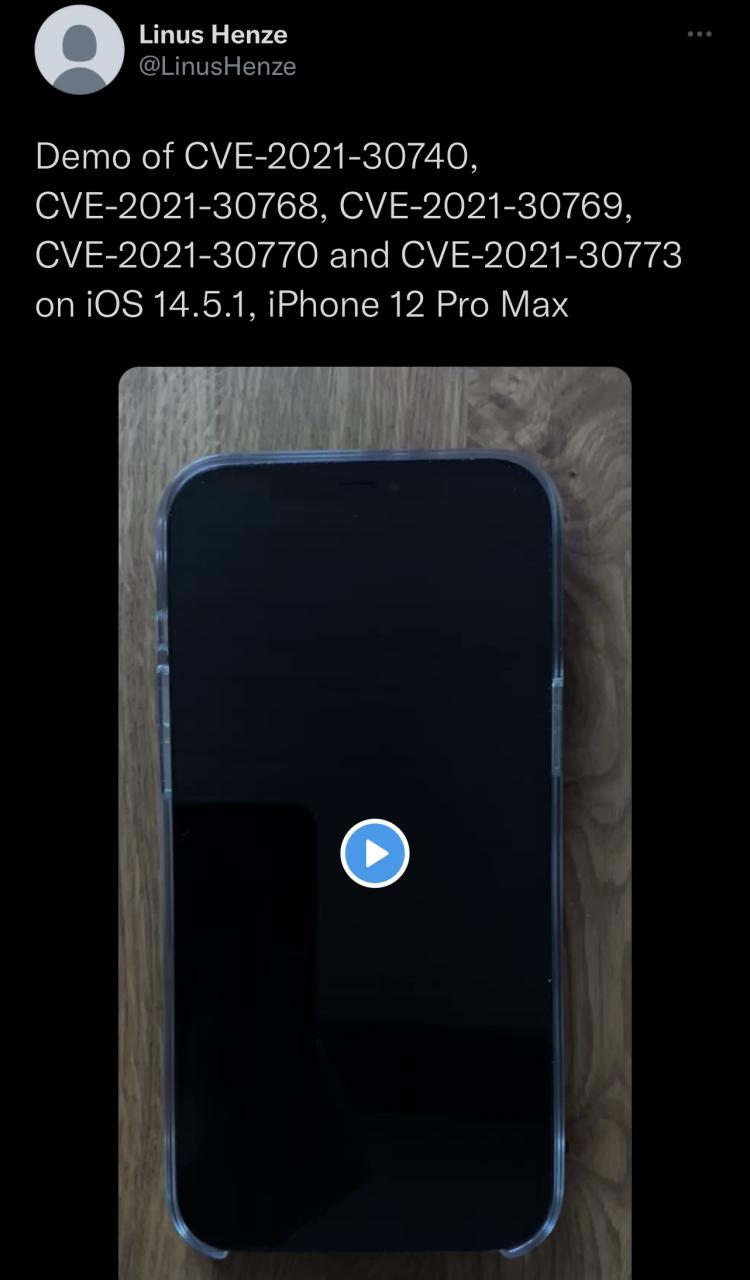
Linus Henze demuestra jailbreak sin ataduras en iPhone 12 Pro Max con iOS 17.5.1
16 septiembre, 2022
Siri en iOS 17 finalmente puede entenderte y realizar tareas sin conexión a Internet
17 septiembre, 2022Cómo crear y administrar carpetas de listas de reproducción en la aplicación Música en Mac
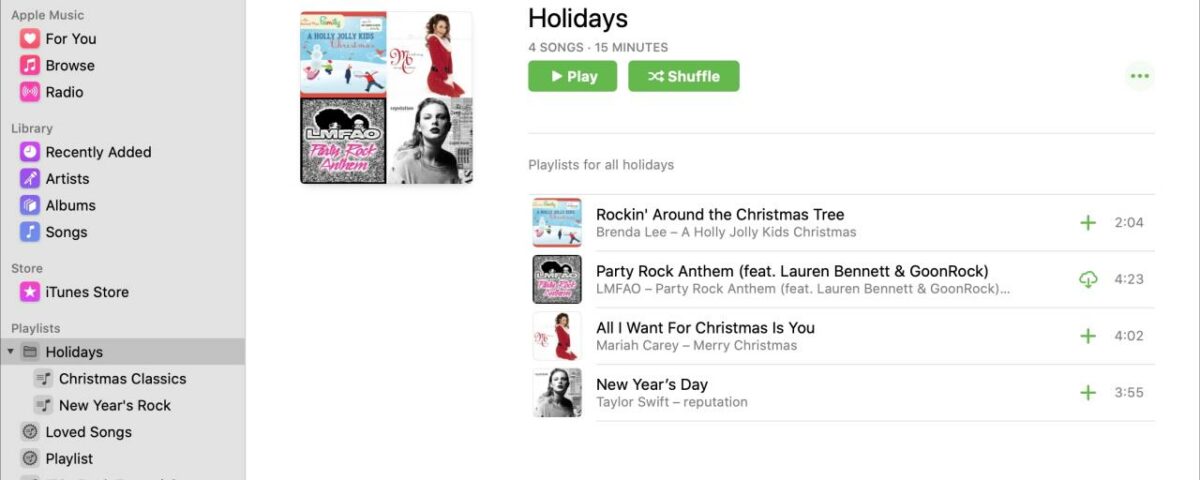
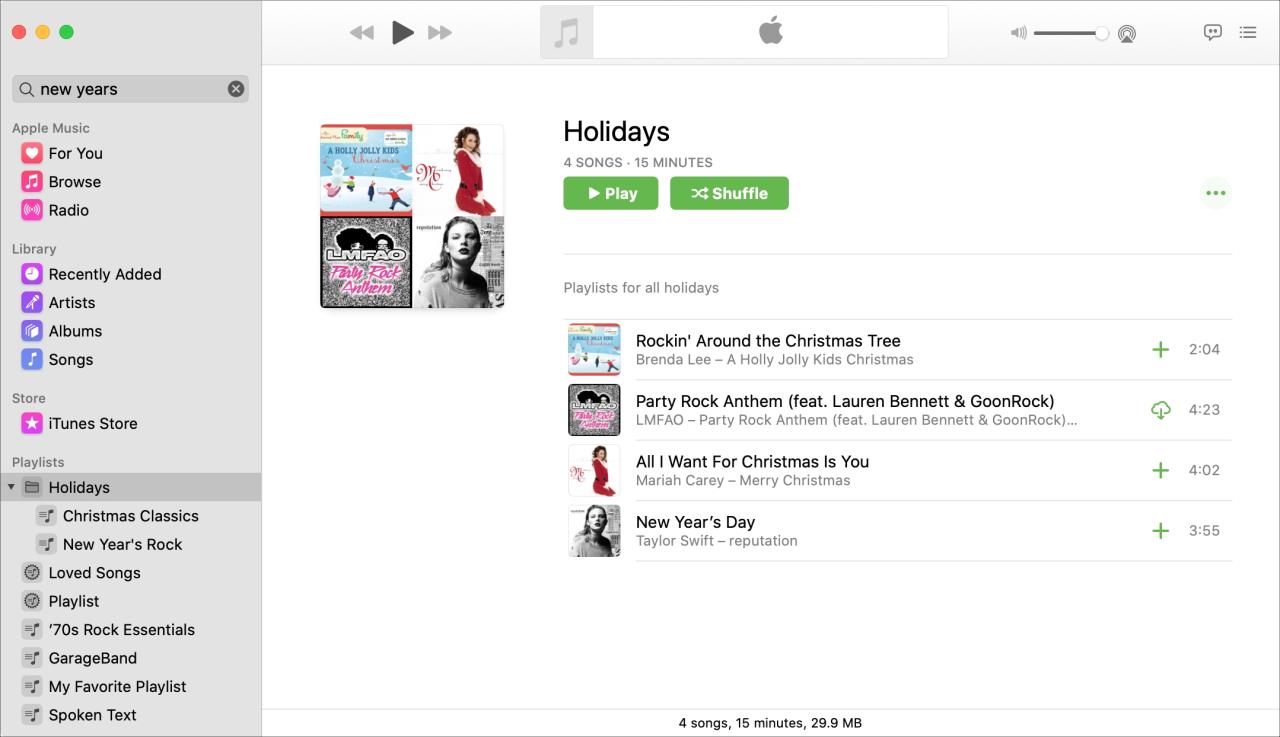
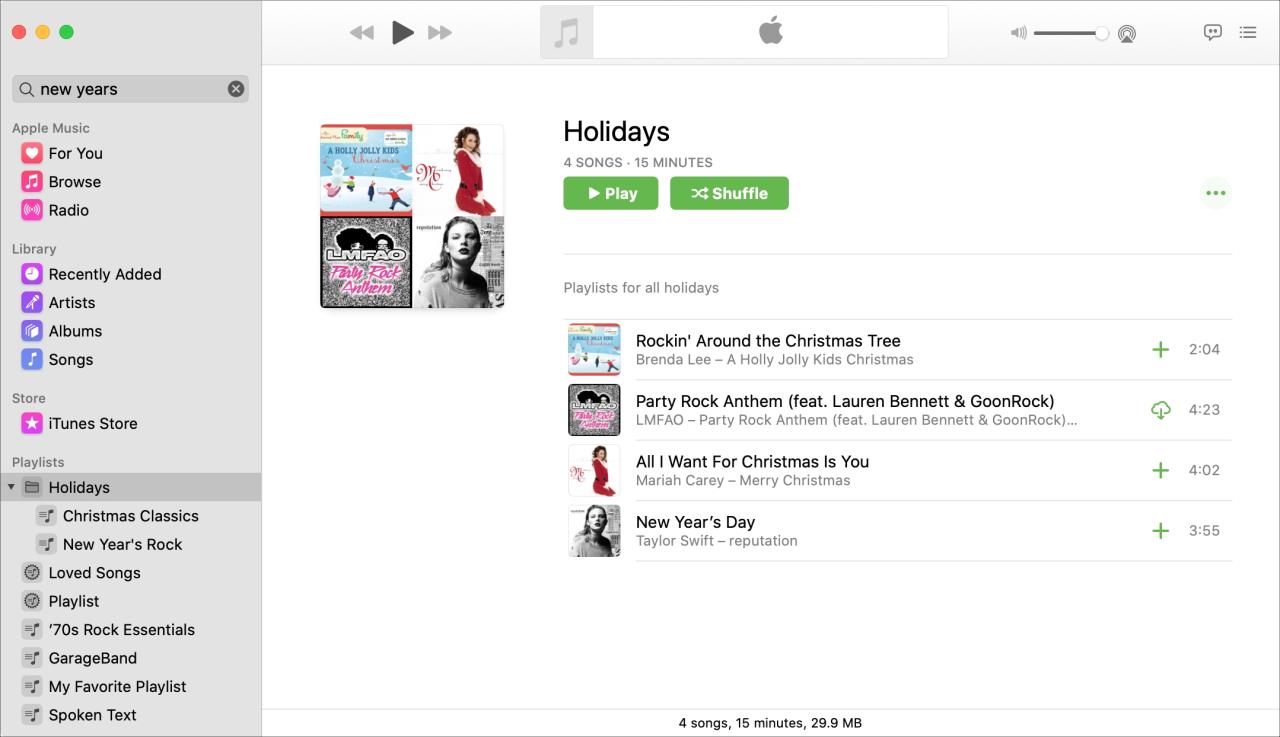
Las listas de reproducción en una aplicación como Música pueden ayudarlo a agrupar sus canciones favoritas, según su estado de ánimo o melodías para una ocasión especial. Y en la aplicación Música en Mac, puede usar carpetas para organizar mejor esas listas de reproducción.
Por ejemplo, tal vez le guste crear listas de reproducción para días festivos como Navidad y Año Nuevo, para que pueda escuchar durante las festividades. Con una carpeta en la aplicación de música, puede tomar todas esas listas de reproducción navideñas y colocarlas en una carpeta solo para las fiestas.
Este es solo un ejemplo, y probablemente haya muchos otros en los que organizar sus listas de reproducción en carpetas sería útil. Entonces, nuestro tutorial le mostrará cómo crear y administrar carpetas de listas de reproducción en la aplicación Música en su Mac.
Crear una carpeta de lista de reproducción en la aplicación Música
Si no ve la aplicación Música, asegúrese de haber actualizado su computadora a macOS Catalina o posterior. Fue entonces cuando se presentó la aplicación Música para Mac.
Ahora, para crear su carpeta, solo siga estos sencillos pasos.
1) Abra la aplicación Música y haga clic en Archivo > Nuevo > Carpeta de lista de reproducción en la barra de menú.
2) Se creará una nueva carpeta como una «carpeta sin título» lista para su entrada. Verá que se abre una pantalla y aparece en Listas de reproducción en la barra lateral.
3) Haga clic en «carpeta sin título» en la pantalla de la carpeta para ingresar su propio nombre de carpeta y, opcionalmente, agregue una descripción .


¡Y ahí tienes! Se ha creado su nueva carpeta de lista de reproducción y ahora puede agregarle sus listas de reproducción.
Agrega listas de reproducción a tu carpeta
Con su carpeta de listas de reproducción vacía, es hora de mover algunas listas de reproducción y no podría ser más fácil.
En la barra lateral debajo de Listas de reproducción , simplemente haga clic, arrastre y suelte una lista de reproducción en su carpeta de listas de reproducción.
Antes de soltar, solo asegúrese de que la lista de reproducción esté sobre la carpeta. Notarás que la carpeta se resalta y ahí es cuando puedes colocar tu lista de reproducción en ella.
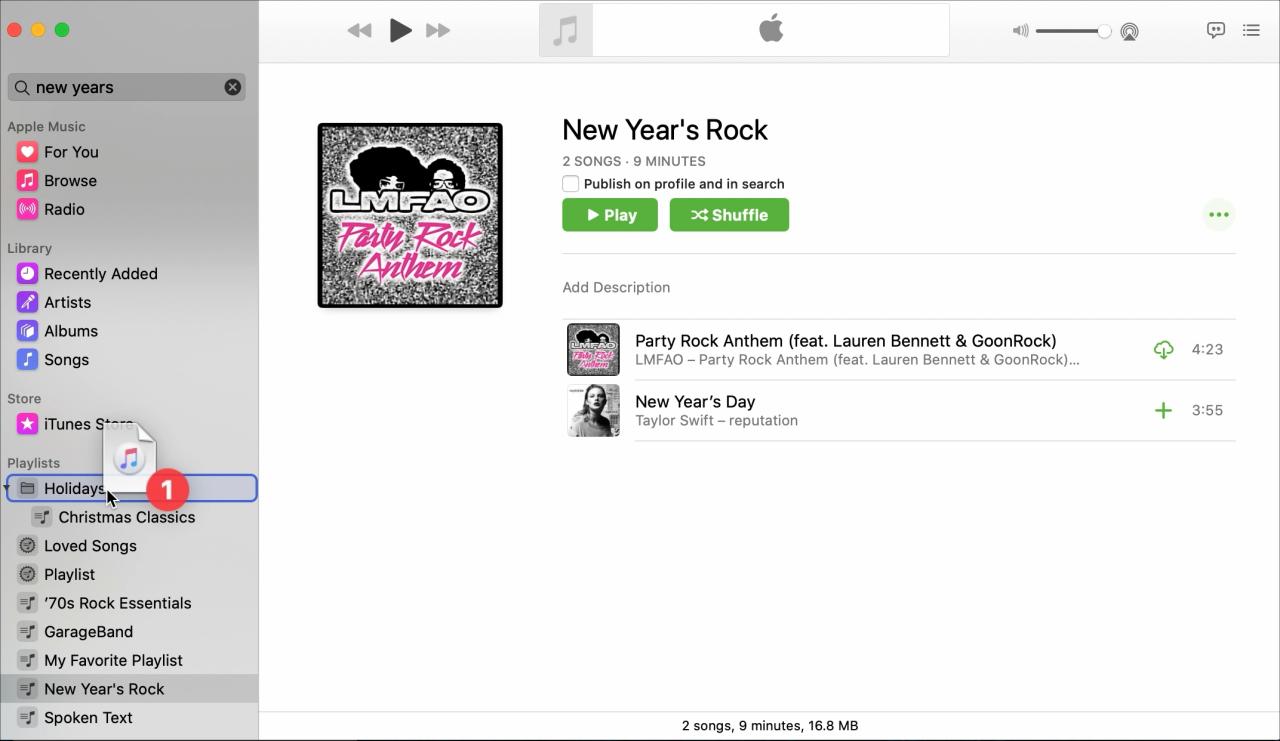
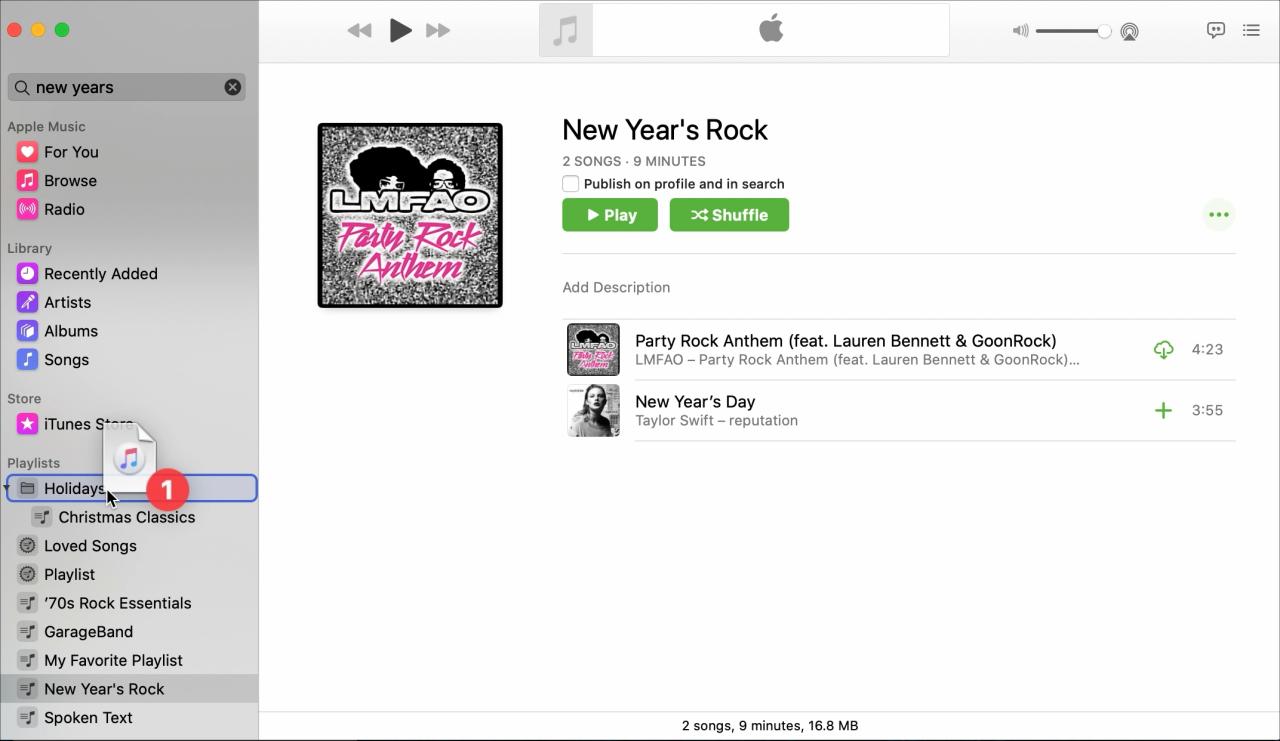
Usar y administrar su carpeta de lista de reproducción
Hay dos grandes ventajas en el uso de carpetas de listas de reproducción en la aplicación Música.
Primero, puede agrupar sus listas de reproducción para una mejor organización. Esto hace que encontrar la lista de reproducción que desea, especialmente si tiene muchas, sea mucho más fácil.
En segundo lugar, puede reproducir todo el contenido de la carpeta a la vez si lo desea. Usando nuestro ejemplo de la carpeta Holidays, es posible que desee reproducir sus canciones de Navidad y Año Nuevo todas juntas y a la vez. Tenerlos en una carpeta le permite hacer eso.
Si necesita realizar cambios en la carpeta de su lista de reproducción, puede hacer clic con el botón derecho o mantener presionada la tecla Control y hacer clic en la barra lateral. Alternativamente, puede hacer clic en el botón Más ( icono de tres puntos) en la pantalla de la carpeta de la lista de reproducción. Desde allí puede descargar, reproducir, mezclar, dar me gusta, no me gusta o eliminar la carpeta.
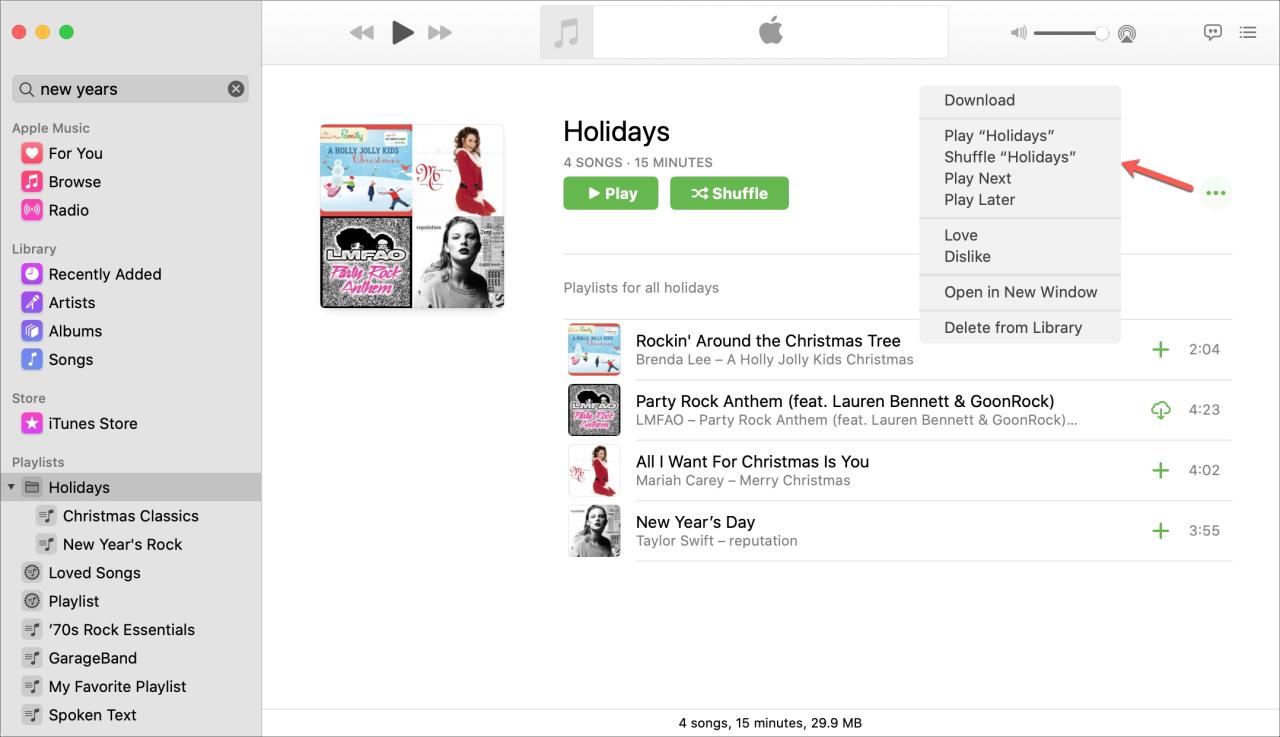
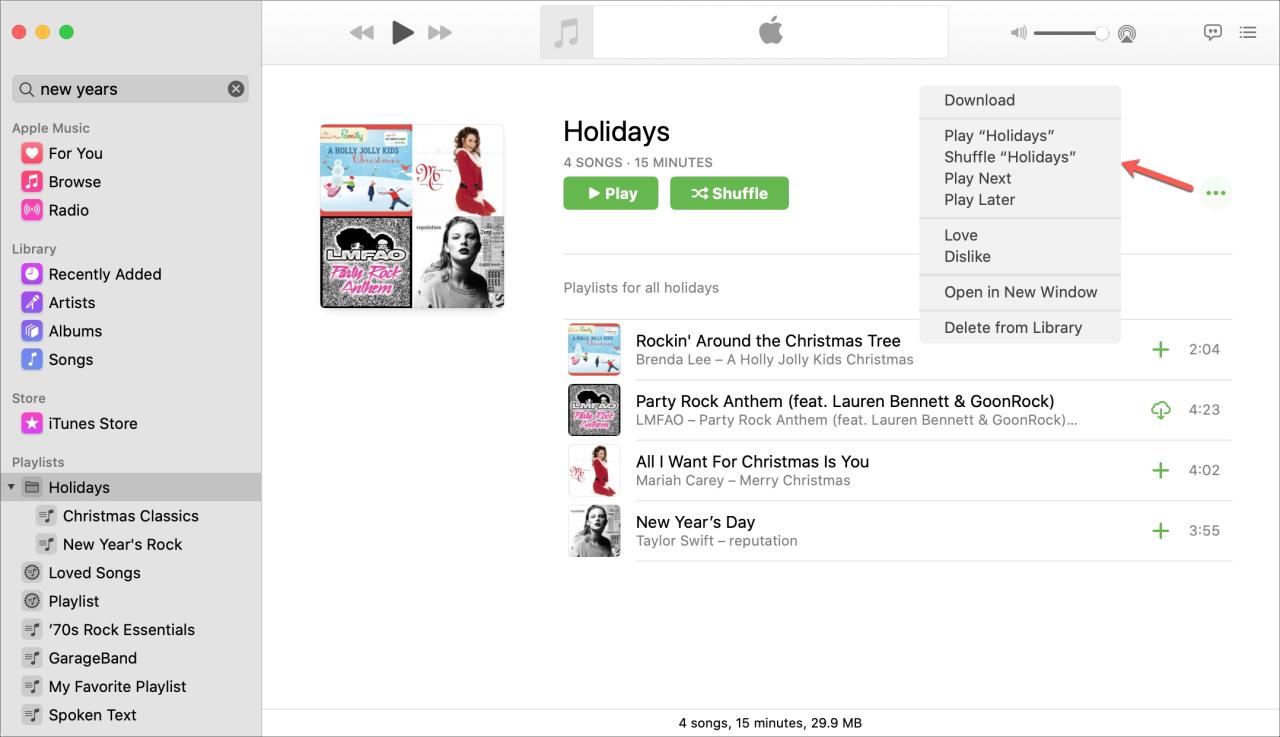
Envolviendolo
Como puede ver, crear una carpeta de lista de reproducción en la aplicación Música en Mac es simple y solo lleva unos minutos. Y los beneficios de usar una carpeta de listas de reproducción hacen que valga la pena.
¿Vas a organizar tus listas de reproducción con carpetas? ¡Háganos saber cómo funciona para usted! Y si tiene sus propios consejos o trucos para la aplicación Música en Mac que le gustaría compartir, no dude en comentarnos o enviarnos un ping en Twitter .







